სუფთა ჩატვირთვის შესრულება ამ პრობლემის გადასაჭრელად სწრაფი გზაა
- თუ საქმე გაქვთ 0x80243FFF განახლების შეცდომასთან, ეს შეიძლება იყოს კონფლიქტური აპების გამო.
- თქვენ შეგიძლიათ მოაგვაროთ ეს პრობლემა ისეთი სერვისების გადატვირთვით, როგორიცაა Background Intelligence Service.
- თქვენ ასევე შეგიძლიათ მოაგვაროთ ეს პრობლემა დაზიანებული ან დაკარგული სისტემის ფაილების შეკეთებით.
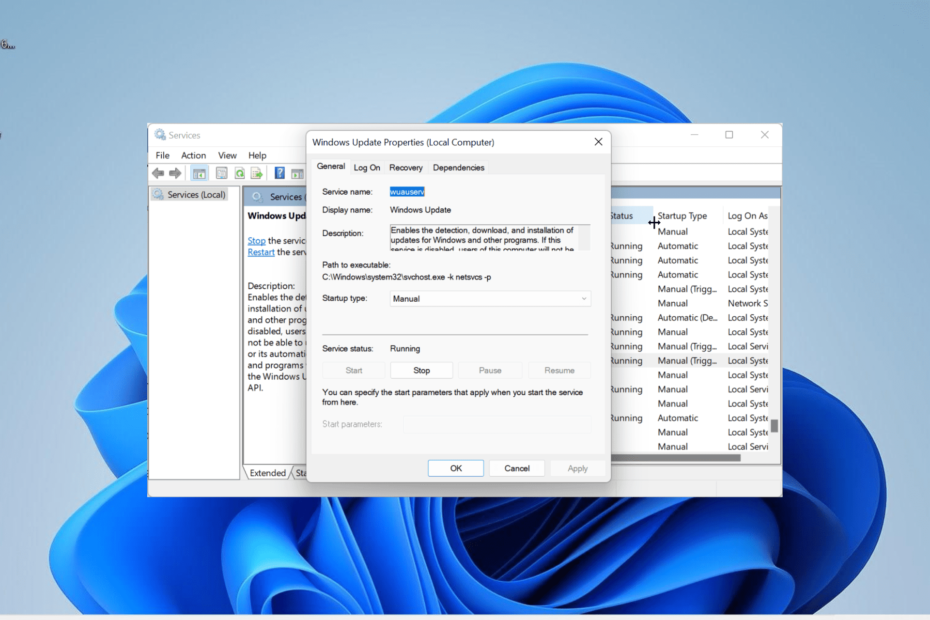
Xდააინსტალირეთ ჩამოტვირთვის ფაილზე დაწკაპუნებით
- ჩამოტვირთეთ Restoro PC Repair Tool რომელიც მოყვება დაპატენტებულ ტექნოლოგიებს (ხელმისაწვდომია პატენტი აქ).
- დააწკაპუნეთ სკანირების დაწყება იპოვონ Windows-ის პრობლემები, რამაც შეიძლება გამოიწვიოს კომპიუტერის პრობლემები.
- დააწკაპუნეთ შეკეთება ყველა პრობლემების გადასაჭრელად, რომლებიც გავლენას ახდენს თქვენი კომპიუტერის უსაფრთხოებასა და შესრულებაზე.
- Restoro ჩამოტვირთულია 0 მკითხველი ამ თვეში.
Windows განახლების შეცდომები არის ერთ-ერთი ყველაზე გავრცელებული პრობლემა, რომელსაც მომხმარებლები აწყდებიან. ერთ-ერთი მათგანია საშინელი 0x80243FFF შეცდომა, რომელიც მომხმარებლებს უშლის ხელს კომპიუტერებზე უახლესი პატჩების დაყენებაში.
ეს შეცდომა ჩვეულებრივ გამოწვეულია Windows-ის განახლების კომპონენტებით და სერვისის პრობლემებით. ეს სახელმძღვანელო გაჩვენებთ, თუ როგორ უნდა აღმოიფხვრათ 0x80243FFF შეცდომა ოფლის გაფუჭების გარეშე.
რატომ ჩნდება შეცდომა 0x80243FFF?
Windows-ის განახლების შეცდომის 0x80243FFF შეცდომის მიზეზების ფართო სპექტრია. ქვემოთ მოცემულია რამდენიმე გავრცელებული მათგანი:
- კონფლიქტური აპები: თუ ერთდროულად აწარმოებთ ორ კონფლიქტურ აპს ან პროცესს, შესაძლოა ეს შეცდომა მიიღოთ. ამის გამოსასწორებლად, თქვენ უნდა შეასრულოთ სუფთა ჩატვირთვა პრობლემის მოსაგვარებლად.
- გაუმართავი სისტემის ფაილები: თუ Windows-ის განახლების პროცესზე პასუხისმგებელი სისტემის ფაილები დაზიანებულია, სავარაუდოდ შეგხვდებათ ეს შეცდომა. Შენ უნდა შეაკეთეთ ეს ფაილები შეცდომის გადალახვა.
- ანტივირუსული ჩარევა: ზოგიერთ შემთხვევაში თქვენი ანტივირუსული პროგრამა შეიძლება ხელი შეუშალოს განახლების პროცესს. რაც თქვენ უნდა გააკეთოთ არის მესამე მხარის ანტივირუსის გამორთვა.
როგორ გავასწორო 0x80243FFF შეცდომა Windows 10 და 11-ზე?
ქვემოთ ჩამოთვლილია პრობლემების მოგვარების რამდენიმე ნაბიჯი, რომლებიც უნდა სცადოთ ამ სახელმძღვანელოში გადაწყვეტილებების მიღებამდე:
- გადატვირთეთ თქვენი კომპიუტერი.
- გამორთეთ მესამე მხარის ანტივირუსი.
თუ ჯერ კიდევ ვერ შეძლებთ პრობლემის მოგვარებას, ახლა შეგიძლიათ იხილოთ გადაწყვეტილებები ქვემოთ:
1. Windows განახლების კომპონენტების გადატვირთვა
- დააჭირეთ ფანჯრები გასაღები, ტიპი სმდდა აირჩიეთ Ადმინისტრატორის სახელით გაშვება ბრძანების ხაზის ქვეშ.
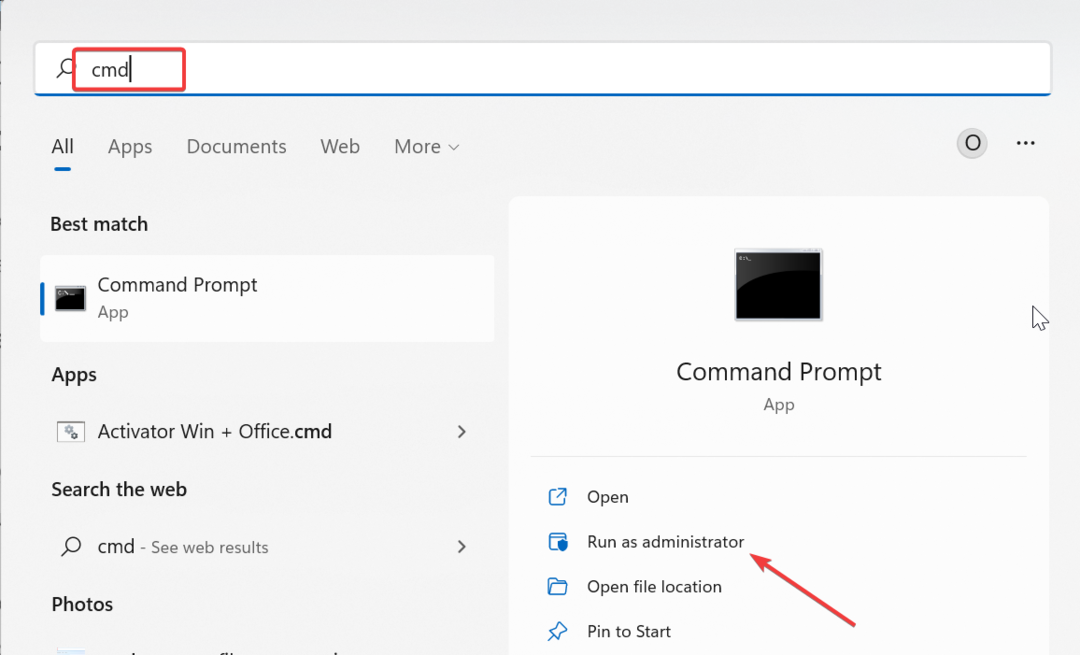
- ჩაწერეთ ბრძანებები ქვემოთ და დააჭირეთ შედი ყოველი შემდეგ:
წმინდა გაჩერების ბიტებიNet stop wuauservNet stop appidsvcNet stop cryptsvcDel %ALLUSERSPROFILE%\Microsoft\Network\Downloader\qmgr*.dat /QDel "%HOMEDRIVE%\Users\All Users\Microsoft\Network\Downloader\qmgr*.dat" /QDel %WINDIR%\SoftwareDistribution\*.* /s /Qწმინდა დაწყების ბიტებიწმინდა დაწყება wuauservწმინდა დაწყება appidsvcწმინდა დაწყება cryptsvc - და ბოლოს, დაელოდეთ ბრძანებების დასრულებას და გადატვირთეთ კომპიუტერი.
ხშირად, Windows განახლების შეცდომა 0x80243FFF შეიძლება გამოწვეული იყოს ზოგიერთი განახლების კომპონენტთან დაკავშირებული პრობლემებით. თქვენ უნდა გადატვირთოთ ეს კომპონენტები, რათა უზრუნველყოთ განახლება.
2. შეასრულეთ სუფთა ჩექმა
- დააჭირეთ ფანჯრები გასაღები + რ, ტიპი msconfigდა დაარტყა შედი.

- აირჩიეთ სერვისები ზედა, შეამოწმეთ Microsoft-ის ყველა სერვისის დამალვა ყუთი და დააწკაპუნეთ Ყველას გაუქმება ღილაკი.

- ახლა დააწკაპუნეთ Დაწყება ჩანართი ზედა.
- დააწკაპუნეთ გახსენით სამუშაო მენეჯერი ბმული.

- შემდეგი, დააწკაპუნეთ მაუსის მარჯვენა ღილაკით თითოეულ აპლიკაციაზე და აირჩიეთ გამორთვა.

- ბოლოს დაბრუნდით სისტემის კონფიგურაციის ფანჯარაში და დააწკაპუნეთ მიმართეთ ღილაკი, რასაც მოჰყვება კარგი.

ზოგიერთ შემთხვევაში, 0x80243FFF განახლების შეცდომა შეიძლება გამოწვეული იყოს აპლიკაციებით, რომლებიც მუშაობენ კონფლიქტურ პროგრამებში. თქვენ შეგიძლიათ შეამციროთ ეს სუფთა ჩექმის შესრულებით.
თუ პრობლემა წყდება სუფთა ჩატვირთვის მდგომარეობაში, თქვენ უნდა ჩართოთ გამორთული აპები და პროცესები ჯგუფურად, რათა იცოდეთ პრობლემის გამომწვევი.
- VirTool: Win32/DefenderTamperingRestore: როგორ ამოიღოთ
- Sysmain.dll ვერ მოიძებნა: როგორ გავასწორო
- Dcfwinservice: რა არის ეს და როგორ გამოვასწოროთ მისი მაღალი CPU გამოყენება
3. სისტემის ფაილების შეკეთება
- დააჭირეთ ფანჯრები გასაღები, ტიპი სმდდა აირჩიეთ Ადმინისტრატორის სახელით გაშვება ბრძანების ხაზის ქვეშ.

- ჩაწერეთ ბრძანება ქვემოთ და დააჭირეთ შედი გასაშვებად:
DISM /ონლაინ /გასუფთავება-სურათი /აღდგენა ჯანმრთელობა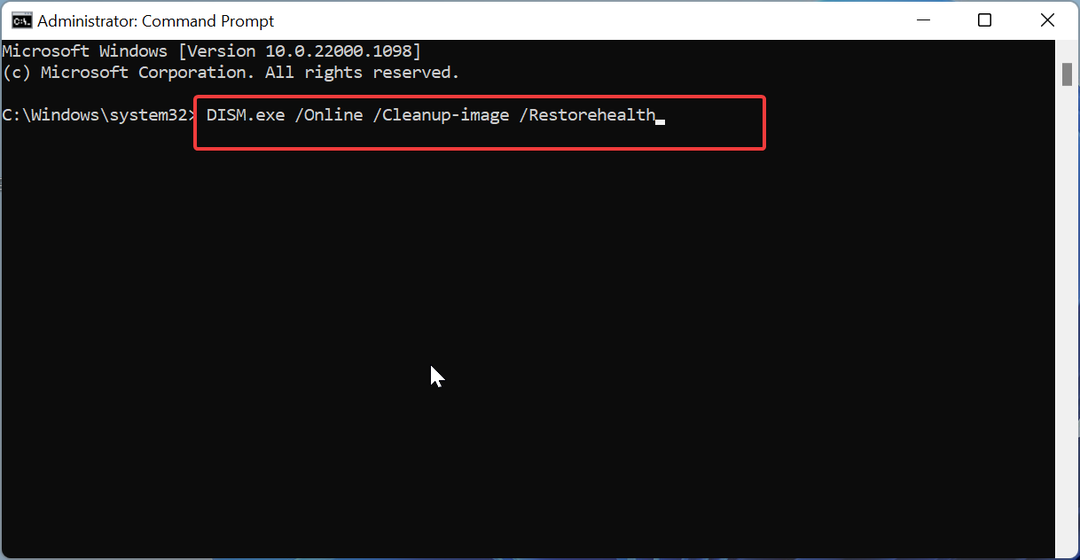
- დაელოდეთ ბრძანების დასრულებას. ახლა, გაუშვით ბრძანება ქვემოთ:
sfc / scannow
- და ბოლოს, დაელოდეთ ბრძანების დასრულებას და გადატვირთეთ კომპიუტერი.
ექსპერტის რჩევა:
სპონსორირებული
კომპიუტერის ზოგიერთი პრობლემის მოგვარება რთულია, განსაკუთრებით მაშინ, როდესაც საქმე ეხება დაკარგული ან დაზიანებული სისტემის ფაილებსა და Windows-ის საცავებს.
დარწმუნდით, რომ გამოიყენეთ სპეციალური ინსტრუმენტი, როგორიცაა ფორტექტი, რომელიც დაასკანირებს და ჩაანაცვლებს თქვენს გატეხილ ფაილებს მათი ახალი ვერსიებით მისი საცავიდან.
გატეხილი სისტემის ფაილები 0x80243FFF შეცდომის ერთ-ერთი მთავარი მიზეზია. ამის გამოსწორება შეგიძლიათ თქვენს კომპიუტერში ჩაშენებული სარემონტო ხელსაწყოების გამოყენებით.
ალტერნატიულად, შეგიძლიათ ამ შეცდომის გამოსწორება სპეციალური ხელსაწყოთი Fortect-ში. ეს პროგრამა დაგეხმარებათ შეასწოროთ ნებისმიერი გატეხილი ან გაუმართავი სისტემის ფაილი და გახადოთ ისინი ისე, თითქოს არაფერი მომხდარა.
4. გაუშვით Windows Update troubleshooter
- დააჭირეთ ფანჯრები გასაღები + მე და აირჩიე პრობლემების მოგვარება მარჯვენა პანელში.

- დააწკაპუნეთ სხვა პრობლემების მოგვარების საშუალებები ვარიანტი შემდეგ გვერდზე.

- ბოლოს დააწკაპუნეთ გაიქეცი ღილაკით ადრე ვინდოუსის განახლება ვარიანტი.
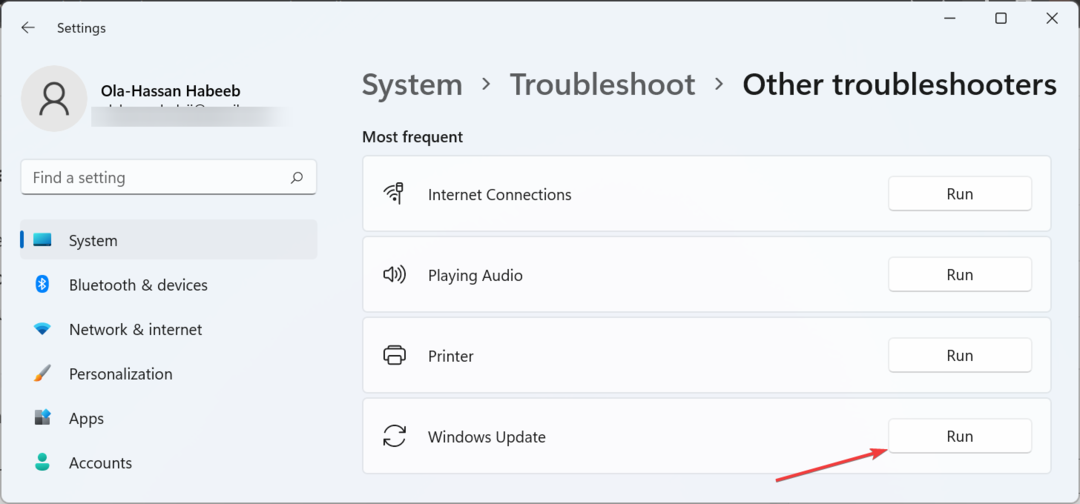
თქვენს კომპიუტერზე 0x80243FFF შეცდომა შეიძლება გამოწვეული იყოს განახლების საჭირო პროცესებთან დაკავშირებული მცირე პრობლემებით. Windows Update-ის პრობლემების მოგვარების გაშვება დაგეხმარებათ სერვისებთან და პროცესებთან დაკავშირებული პრობლემების მოგვარებაში.
5. გადატვირთეთ ზოგიერთი სერვისი
- დააჭირეთ ფანჯრები გასაღები + რ, ტიპი სერვისები.mscდა დააწკაპუნეთ კარგი ღილაკი.

- ორჯერ დააწკაპუნეთ ფონური ინტელექტუალური გადაცემის სერვისი მისი თვისებების გასახსნელად.
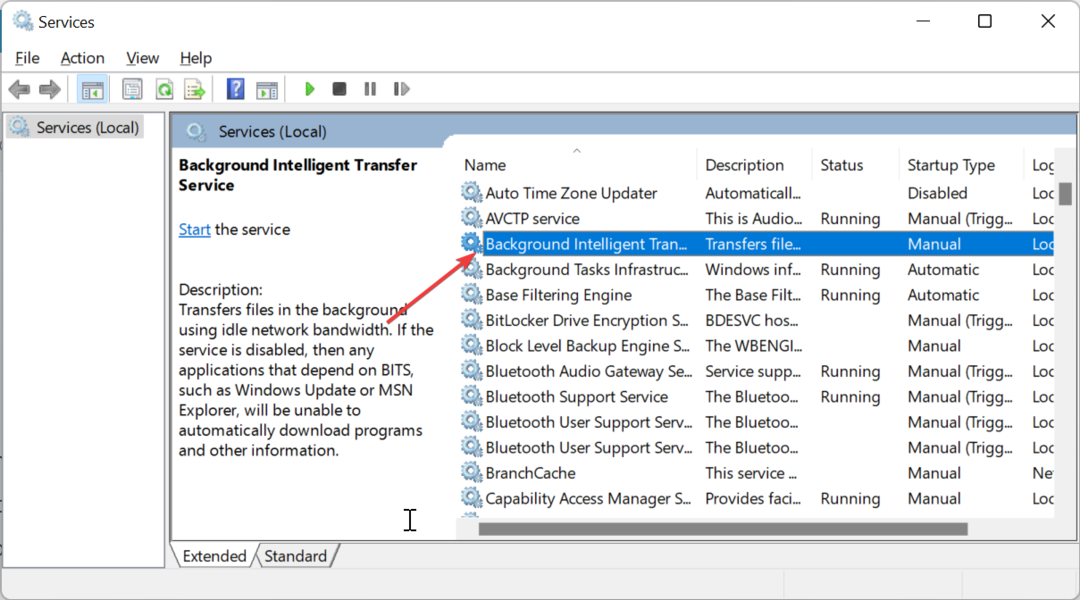
- ახლა დააყენეთ მისი გაშვების ტიპი რომ Ავტომატური და დააწკაპუნეთ დაწყება ღილაკი.
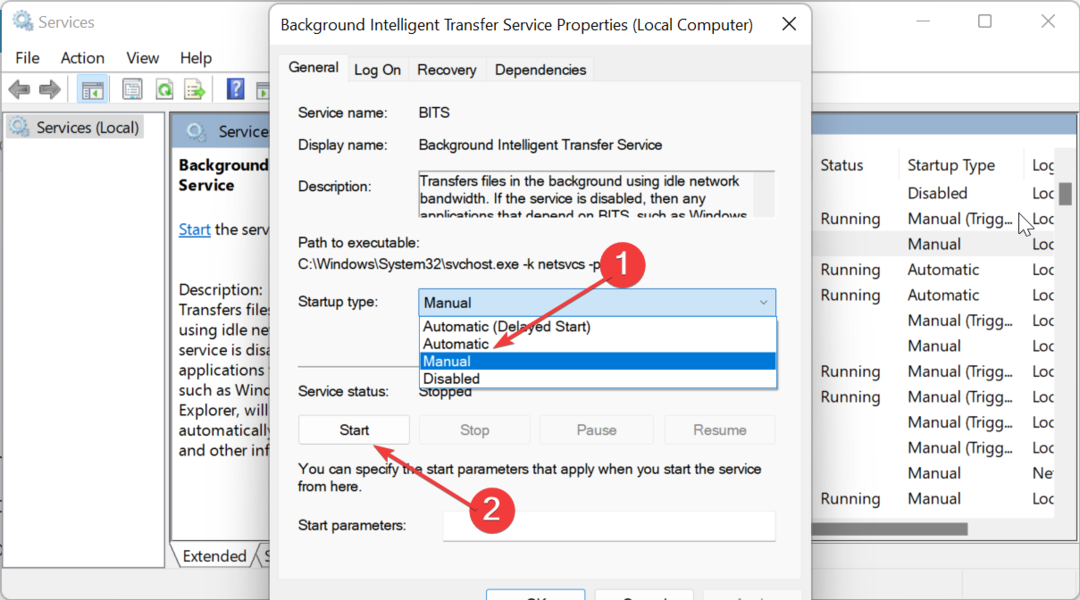
- შემდეგი, დააწკაპუნეთ მიმართეთ ღილაკი, რასაც მოჰყვება კარგი.

- ბოლოს, გაიმეორეთ ნაბიჯები 2-დან 4-მდე ქვემოთ მოყვანილი სერვისებისთვის და გადატვირთეთ თქვენი კომპიუტერი:
- Windows Update სერვისი
- კრიპტოგრაფიული სერვისი
- Windows Installer სერვისი
სერვისების სერია პასუხისმგებელია Windows-ის განახლების პროცესზე. როდესაც ამ სერვისებს პრობლემები შეექმნებათ, შეგიძლიათ მიიღოთ 0x80243FFF შეცდომა.
სერვისების გადატვირთვამ უნდა მოაგვაროს პრობლემა.
მიუხედავად იმისა, რომ 0x80243FFF განახლების შეცდომა შეიძლება იყოს იმედგაცრუებული, მისი გამოსწორება შეუძლებელი არ არის. და ჩვენ ვაჩვენეთ, თუ როგორ უნდა გავაკეთოთ ეს ამ დეტალურ სახელმძღვანელოში.
თუ სხვა Windows-ის წინაშე დგახართ განაახლეთ შეცდომები, როგორიცაა 0x800704f1, ჩვენ მოვამზადეთ ყოვლისმომცველი სახელმძღვანელო, რომელიც დაგეხმარებათ მის გამოსწორებაში.
შეძელით პრობლემის მოგვარება? შეგვატყობინეთ ქვემოთ მოცემულ კომენტარებში.
ჯერ კიდევ გაქვთ პრობლემები?
სპონსორირებული
თუ ზემოხსენებულმა წინადადებებმა არ გადაჭრა თქვენი პრობლემა, თქვენს კომპიუტერს შეიძლება შეექმნას Windows-ის უფრო სერიოზული პრობლემები. ჩვენ გირჩევთ აირჩიოთ ყოვლისმომცველი გადაწყვეტა, როგორიცაა ფორტექტი პრობლემების ეფექტურად გადასაჭრელად. ინსტალაციის შემდეგ, უბრალოდ დააწკაპუნეთ ნახვა და შესწორება ღილაკს და შემდეგ დააჭირეთ დაიწყეთ რემონტი.


